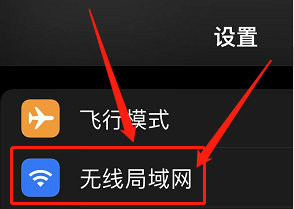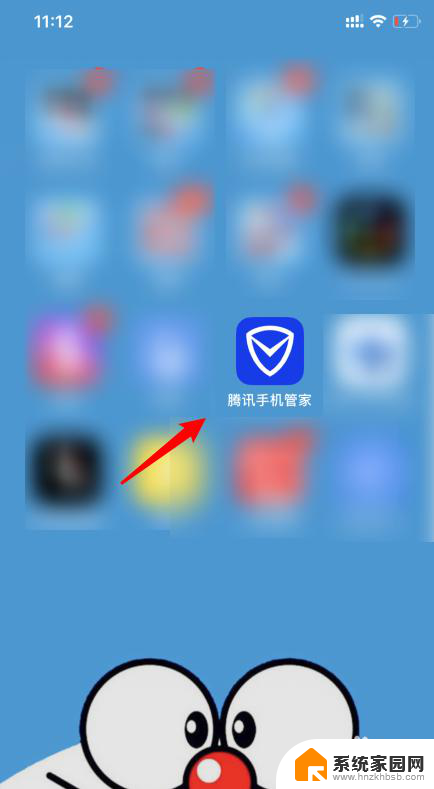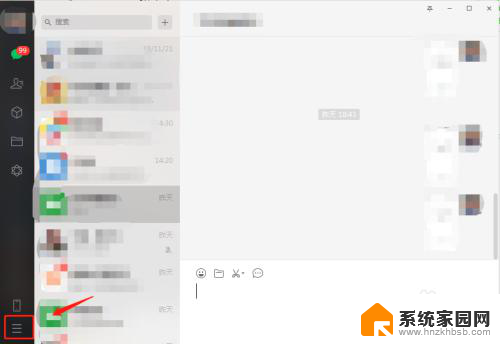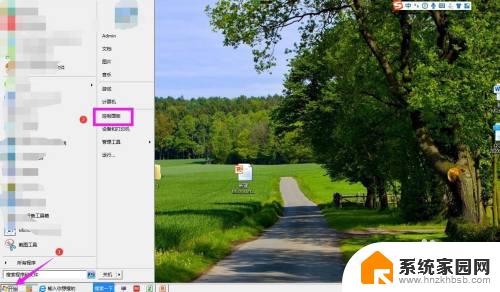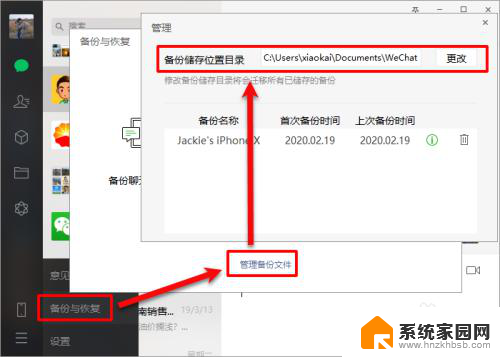mac查看usb设备 Macbook Air如何查看USB设备列表
在日常使用Macbook Air的过程中,有时候我们需要查看连接到电脑上的USB设备列表,以便管理和操作这些设备,在Mac系统中,可以通过一些简单的步骤来查看USB设备列表。通过这个方法,我们可以轻松地查看到所有连接到Macbook Air的USB设备,方便我们进行后续的操作和管理。接下来我们将详细介绍如何在Macbook Air上查看USB设备列表。
步骤如下:
1.第一种先介绍界面的方式查看,点击左上角苹果的图标,然后点击第一个“关于本机”
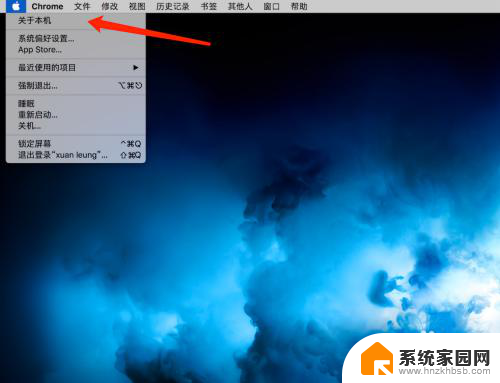
2.在弹出的窗口点击系统报告,这里面可以看到系统的很多信息。例如电脑使用了多久,也是做完电脑损耗的判断
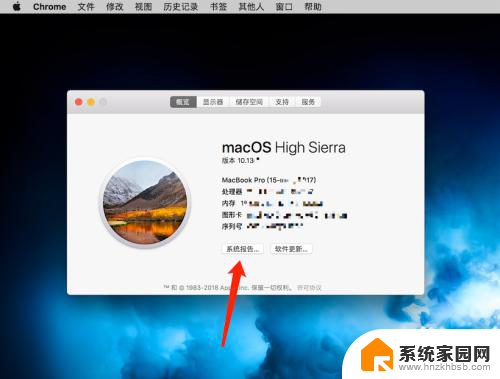
3.在里面找到usb这一栏,点击
4.然后在右边就可以看到usb的详情了,现在插上usb设备

5.但是你会发现这里并没有刚刚插入的usb设备,这是因为这里不是实时更新的。你需要关闭这个窗口从新打开,就可以看到刚刚插入的usb设备了
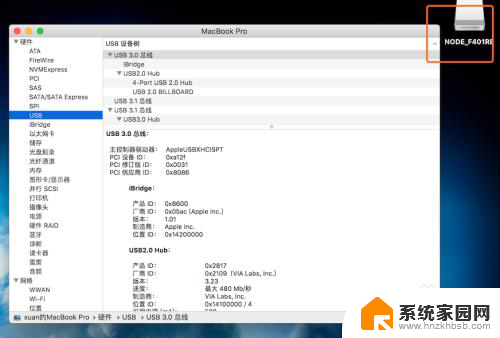
6.在这里就比刚刚多了一个stlink的设备了,如果是平常用用这里查看也满足了
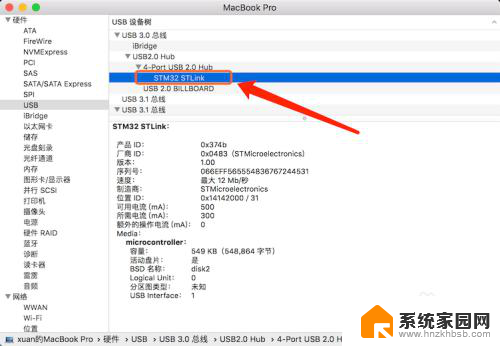
7.但是不是实时更新毕竟麻烦,所以也有命令的查看方式。打开终端,执行system_profiler SPUSBDataType这个命令,就可以看到usb设备的详情了
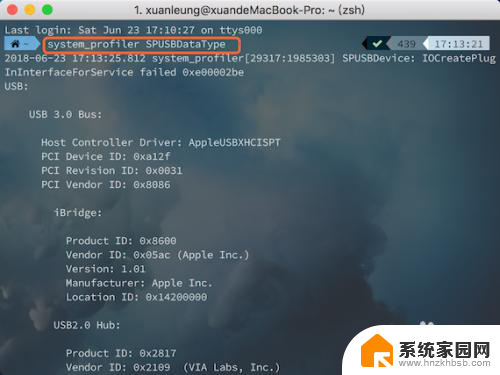
8.如果重新插入了,只需重新执行这条命令即可
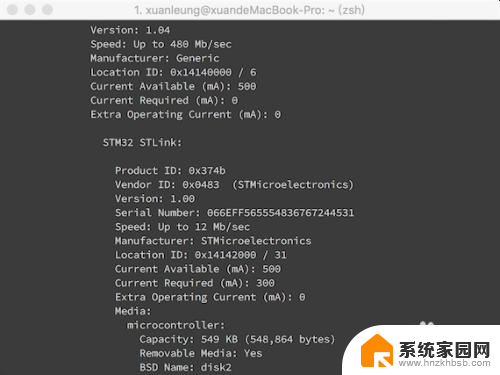
以上就是mac查看usb设备的全部内容,如果你遇到了这种情况,可以尝试按照以上方法解决,希望这些方法对你有所帮助。